Как увеличить видимость вашего продукта электронной коммерции с помощью Google Shopping
Опубликовано: 2023-02-16Вы продаете свои товары в Интернете, но не получаете достаточно кликов? Вы можете размещать свои товары в Google Покупках и рекламировать их пользователям до того, как они попадут на ваш сайт.
Объявления Google Shopping показывают изображения названий ваших продуктов и цены в верхней части результатов поиска Google. Когда покупатель нажимает на ваш продукт с платформы, он будет отправлен прямо на ваш сайт.
Объявления Google Shopping генерируют около 85% всех кликов в AdWords и торговых кампаниях Google вместе взятых.
Если вы не используете Google Покупки для продажи своих товаров в Интернете, вы многое упускаете. Но вы можете начать пользоваться этой платформой прямо сейчас, выполнив всего 5 простых и легких шагов.
Прежде чем показать вам, как использовать Google Покупки, давайте обсудим, как это работает на самом деле!
Что такое Google Покупки и как это работает?
Google Shopping — это онлайн-рынок, который позволяет потребителям искать и сравнивать товары различных розничных продавцов. Продавцы могут размещать свои продукты на платформе Google, которая затем отображает товары в результатах поиска и на вкладке Google Покупки.
Например, если вы ищете ноутбук в Google, вы получите список различных брендов ноутбуков с их ценами. Вы можете фильтровать по различным параметрам, чтобы уточнить поиск.
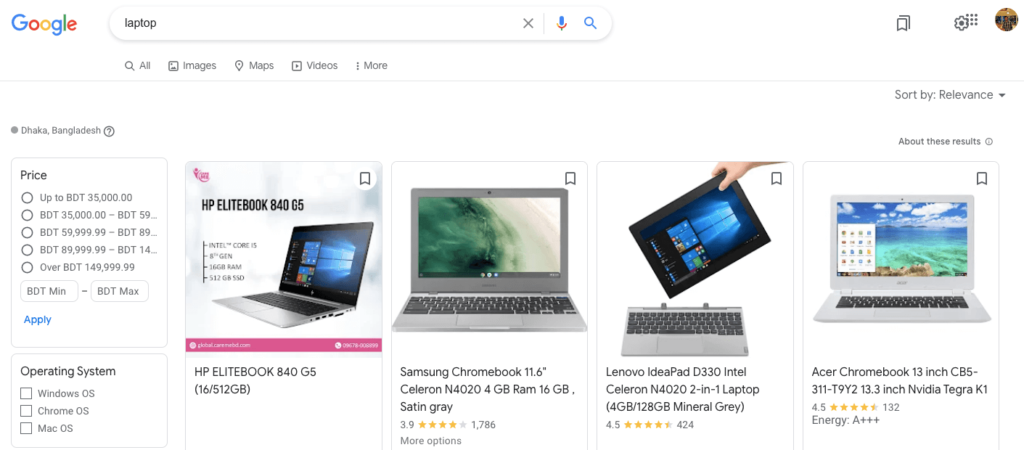
Покупатели могут просматривать цены, обзоры и сведения о товарах, а также фильтровать результаты по цене, бренду и другим критериям. Когда покупатель нажимает на товар, он попадает на веб-сайт продавца для завершения покупки. Google Покупки — это популярный способ для потребителей находить и покупать товары в Интернете, а для продавцов — увеличивать свою видимость и продажи в Интернете.
Как розничный продавец, если вы хотите размещать свои продукты в Google Покупках, вам необходимо создать учетную запись Merchant Center и отправить фид продукта, который включает информацию о каждом продукте, такую как название, описание, цена и изображение.
Затем Google использует эту информацию для создания и отображения списков продуктов для покупателей. Вы также можете использовать Google Ads, чтобы продвигать свои списки продуктов и привлекать больше клиентов.
Преимущества использования Google Shopping в качестве продавца
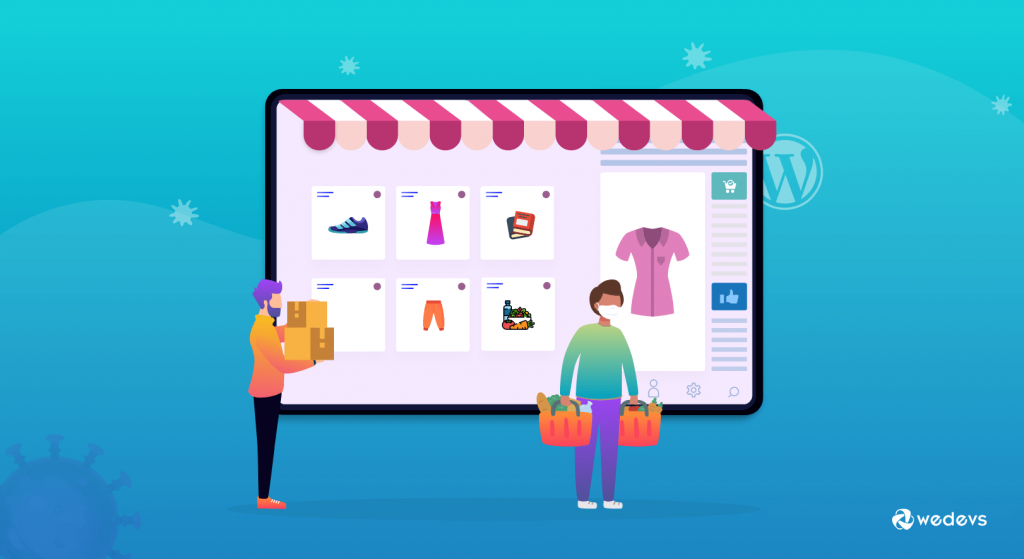
Мы уже говорили, что если вы еще не продаете в Google Покупках, вы многое упускаете. Если вам интересно, почему мы так сказали, давайте покажем вам статистику:
Ежемесячно в Google Покупках выполняется около 1,2 миллиарда поисковых запросов.
Это означает, что у вас, как у розничного продавца, есть огромная возможность заработать здесь большую сумму денег. Давайте посмотрим, что еще вы получите в качестве розничного продавца в Google Покупках:
- Повышенная видимость. Размещая свои продукты в Google Покупках, вы можете повысить свою видимость в Интернете и охватить более широкую аудиторию. Списки ваших товаров появятся в результатах поиска Google и на вкладке Google Покупки, что облегчит покупателям поиск ваших товаров.
- Целевая реклама: с помощью Google Ads вы можете создавать целевые рекламные кампании, чтобы охватить определенную аудиторию и привлечь больше трафика к своим спискам продуктов. Вы можете использовать таргетинг на аудиторию, таргетинг на местоположение и другие функции, чтобы предлагать нужным покупателям нужные продукты.
- Улучшенная рентабельность инвестиций: Google Покупки могут обеспечить более высокую рентабельность инвестиций (ROI), чем традиционные методы рекламы, поскольку вы платите только тогда, когда кто-то нажимает на ваш список продуктов. Это означает, что вы можете сосредоточить свой рекламный бюджет на наиболее эффективных кампаниях и привлечь больше потенциальных клиентов с меньшими затратами.
- Подробная аналитика: Google Shopping предоставляет подробную аналитику и отчеты, поэтому вы можете отслеживать эффективность своих списков продуктов и рекламных кампаний. Вы можете видеть, сколько кликов и конверсий получают ваши объявления, и использовать эти данные для оптимизации своих кампаний для достижения лучших результатов.
- Полная интеграция: Google Покупки интегрируются со многими платформами электронной коммерции и программным обеспечением для корзины покупок, что позволяет легко управлять списками товаров и рекламными кампаниями в одном месте. Вы также можете использовать сторонние инструменты и сервисы для автоматизации и оптимизации ваших списков и кампаний.
Теперь давайте посмотрим, как добавить товары в вашу учетную запись Google Shopping.
Как добавить товары в Google Покупки — 5 простых шагов
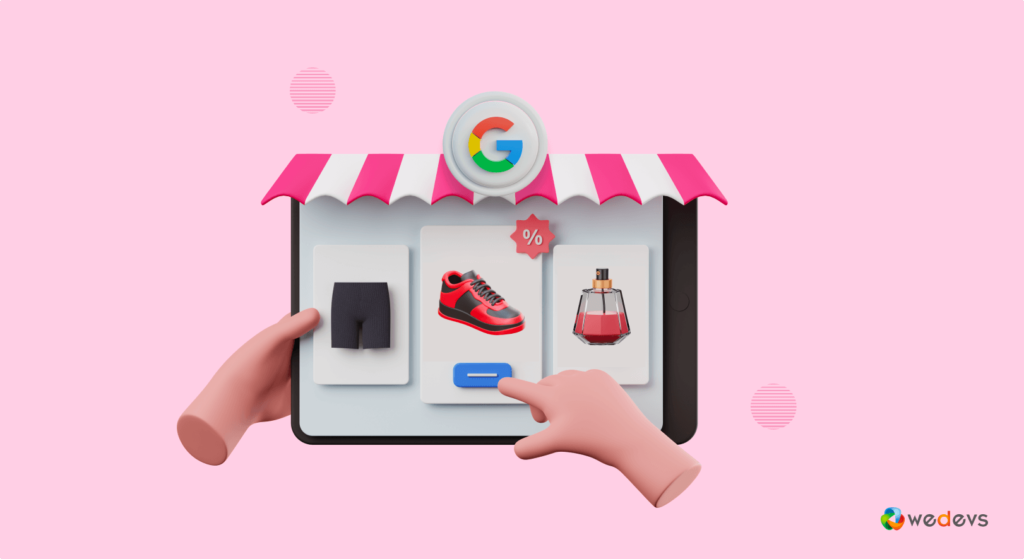
Что касается использования Google Покупок, вам необходимо выполнить 5 шагов, чтобы настроить учетную запись Google Покупки. 5 шагов:
- Создайте свою учетную запись Google Merchant Center
- Создавайте высококачественные и оригинальные изображения продуктов
- Загрузите свой продукт
- Свяжите свой Google Merchant Center и аккаунт Google Ads
- Настройте свою торговую кампанию в Google
Теперь давайте подробно обсудим каждый из вышеупомянутых пунктов и начнем с первого шага -
Шаг 01. Создайте учетную запись Google Merchant Center
Первый шаг, который вам нужно сделать, чтобы продавать на платформе Google Shopping, — это настроить учетную запись Google Merchant Center. Для этого вам понадобится учетная запись Google, например Gmail. Если у вас его нет, быстро создайте его и перейдите в Google Merchant Center.
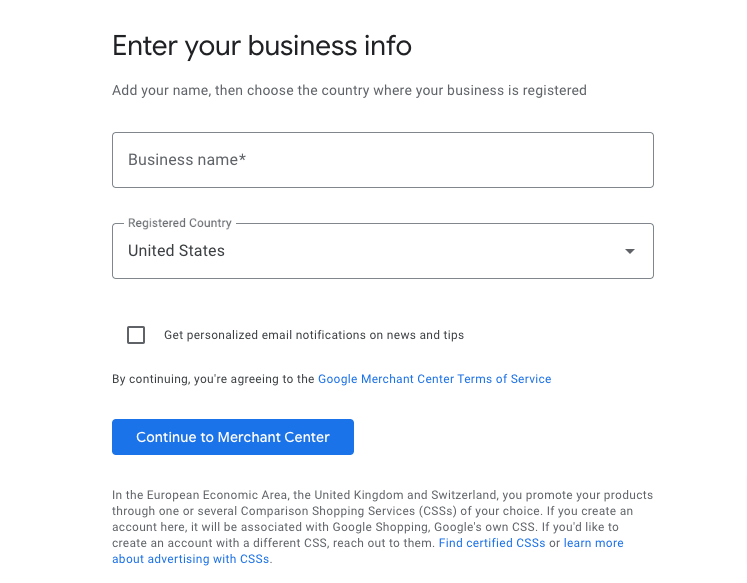
Google Merchant Center легко настроить. Здесь вас спросят о вашем бизнесе и веб-сайте. Заполните все поля, чтобы успешно создать свою учетную запись.
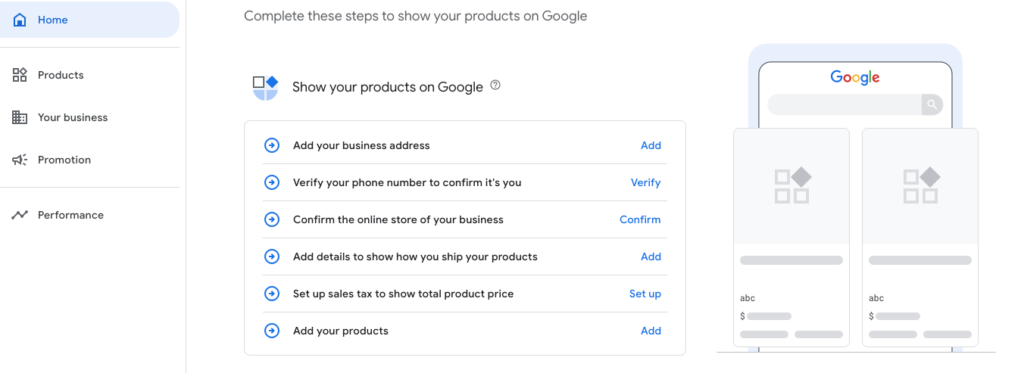
Google Merchant Center будет служить центральным узлом, где вы сможете управлять отображением своего каталога товаров в Google.
Шаг 02: Создайте высококачественные и оригинальные изображения продукта
Изображение играет жизненно важную роль в Google Покупках. Он использует загруженные каналы продуктов для индексации результатов поиска, но извлекает избранные изображения с соответствующих сайтов розничной торговли. Вот почему вы должны убедиться, что все ваши изображения являются воплощением качества.
Если вы все еще думаете не обращать внимания на качество изображения, позвольте сообщить вам, что Google даже может приостановить действие вашей учетной записи Google Shopping из-за некачественных изображений. Таким образом, некачественные изображения не только повредят вашим продажам, но и могут стать причиной блокировки Google.
Поэтому мы рекомендуем вам следовать рекомендациям Google по подготовке изображений для продажи ваших товаров в Google Покупках.
Шаг 03: Загрузите свой продукт
Вы можете загружать товары 3 способами.

- а) Добавьте товары из вашего файла
- б) Используйте шаблон листа Google
- в) Добавляйте товары по одному
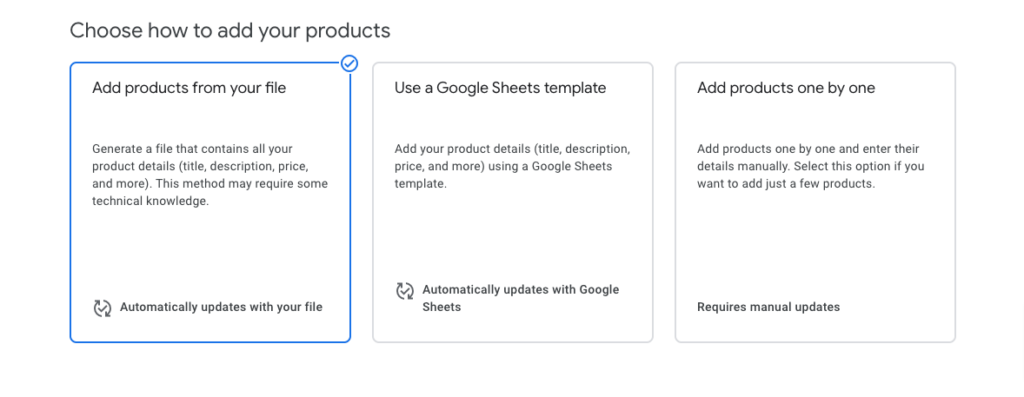
а) Добавьте товары из вашего файла
Если вы хотите добавить продукты из своего файла, вам необходимо организовать свои продукты в соответствии с образцом файла:
ID Title Description Link Price Availability Image_link GTIN MPN BrandПример продукта:
A2B4 Mens Pique Polo Shirt Made from 100% organic cotton, this classic red men's polo has a slim fit and signature logo embroidered on the left chest. Machine wash cold; imported. http://www.your_website.com/item1-info-page.html 15.00 USD in_stock http://www.your_website.com/image1.jpg 1367426 64286482 YourBrandб) Используйте шаблон листа Google
Если вы хотите использовать шаблон таблицы Google для добавления продуктов в Google Покупки, вам нужно добавить продукты в электронную таблицу. Создайте свою электронную таблицу, выполнив следующие шаги:
- Добавьте сведения о продукте в таблицу
- Удалите строки со 2 по 8. Они содержат описания, инструкции и примеры, которые не являются частью сведений о вашем продукте.
- Вернитесь на эту страницу и нажмите «Добавить товары из таблицы».
в) Добавляйте товары по одному
Последний вариант — добавлять продукты по одному. Это означает, что вы можете добавить каждый продукт отдельно, заполнив необходимые поля.
Вот поля, которые необходимо заполнить при добавлении товаров по одному:
- Информация о продукте
- Изображения продуктов
- Цена, состояние и наличие
- Идентификаторы продуктов
- Язык
- Детали продукта одежды
- Дополнительные сведения о продукте
- Доставка, налоги и возврат
Шаг 04: Свяжите свой Google Merchant Center и аккаунт Google Ads
Теперь пришло время связать ваш Google Merchant Center и аккаунт Google Ads. Потому что с точки зрения показа ваших продуктов в Google Покупках вы должны платить.
Если у вас уже есть учетная запись Google Ads, все, что вам нужно сделать, это связать эту учетную запись со своей учетной записью Google Merchant. Или, если у вас нет учетной записи Google Реклама, сначала создайте учетную запись, а затем выполните описанные ниже процедуры.
Нажмите «Связать с Google Ads», чтобы связать две учетные записи. Если вы не найдете эту опцию здесь, нажмите кнопку «Продвижение», и опция «Ссылка на Google Ads» будет видна автоматически.
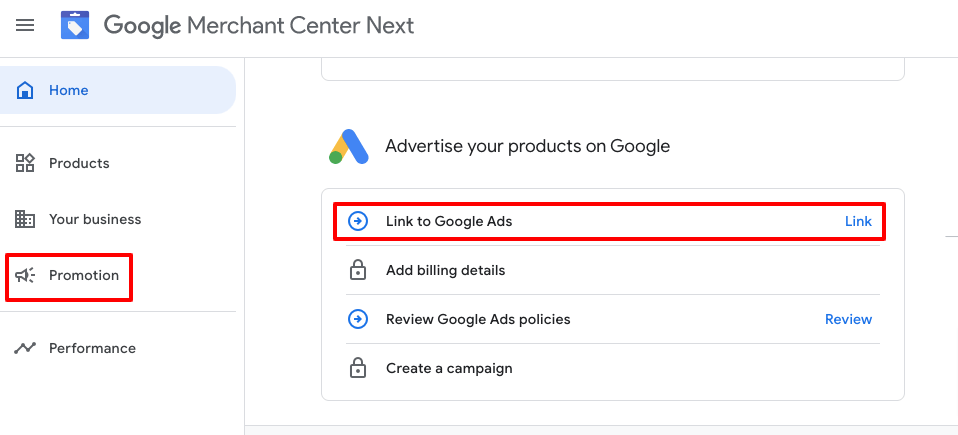
После выбора параметра «Связать с Google Ads» появится новый интерфейс. Там вы найдете информацию о своей учетной записи Google Ads. Вставив номер своей учетной записи Google Ads, нажмите «Связать учетную запись», чтобы завершить процесс.
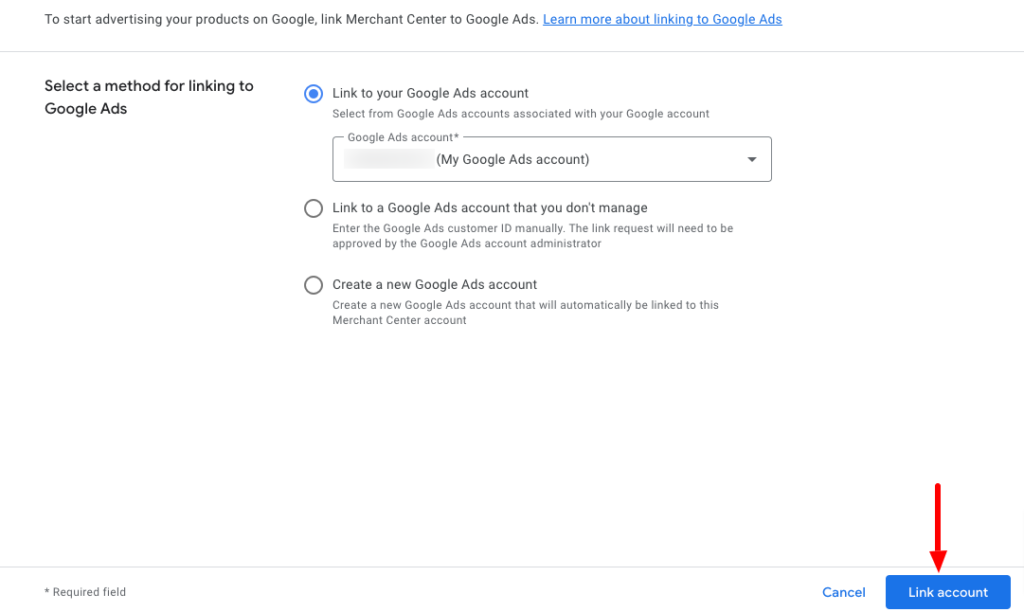
Шаг 05: настройте свою торговую кампанию в Google
После того, как вы свяжете свою учетную запись Google Ads через страницу привязки учетной записи, вы сможете получить к ней доступ из того же места. Оттуда вы можете просто нажать «Создать кампанию».
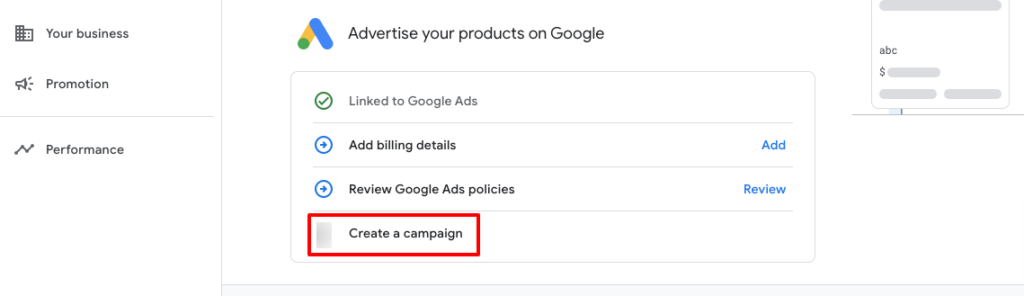
Следуйте приведенным ниже процедурам, чтобы успешно запустить кампанию:
- Укажите настройки кампании, такие как название кампании, местоположения, стратегию назначения ставок, дневной бюджет и расписание кампании.
- Выберите тип группы объявлений, которую вы хотите создать для своей кампании (группа объявлений «Покупки товаров» лучше всего подходит для новичков в Google Покупках).
- Назовите свою группу объявлений, укажите максимальную ставку CPC (или цену за взаимодействие, если вы выбрали группу объявлений «Покупки-витрины») и сохраните!
Вот и все!
Вот как вы можете использовать Googe Shopping для продажи своих товаров.
Часто задаваемые вопросы о том, как использовать Google Покупки
Чтобы создать учетную запись Merchant Center, перейдите на веб-сайт Google Merchant Center, нажмите «Начать» и следуйте инструкциям по регистрации. Вам нужно будет предоставить некоторую основную информацию о вашем бизнесе, такую как URL-адрес вашего веб-сайта и контактную информацию.
Чтобы отправить фид продуктов в Google Покупки, вам нужно создать электронную таблицу или XML-файл с информацией о ваших продуктах, такой как идентификатор продукта, название, описание, цена и изображение. Затем вы можете загрузить этот фид в свою учетную запись Merchant Center и просмотреть все появившиеся ошибки или предупреждения.
Чтобы оптимизировать списки продуктов для Google Покупок, не забудьте включить соответствующие описательные заголовки и описания для каждого продукта. Используйте высококачественные изображения и предоставляйте точную информацию о ценах и наличии. Вы также можете использовать идентификаторы продуктов, такие как номера GTIN, для повышения точности своих списков.
Чтобы настроить кампанию Google Ads для своих списков продуктов, перейдите на веб-сайт Google Ads и создайте новую кампанию. Выберите тип кампании «Торговая» и следуйте инструкциям, чтобы установить бюджет, таргетинг и стратегию назначения ставок. Вы также можете связать свои аккаунты Google Ads и Merchant Center для лучшего отслеживания и управления.
Чтобы отслеживать эффективность ваших кампаний Google Shopping, используйте инструменты отчетности и аналитики в своих аккаунтах Merchant Center и Google Ads. Вы можете просматривать такие показатели, как клики, показы, конверсии и цена за клик (CPC), и использовать эти данные для оптимизации своих кампаний для достижения лучших результатов.
Как использовать Google Покупки — основные выводы
Пользоваться Google Покупками не так уж и сложно, верно? Вы можете создать свой внешний вид Google Shopping в течение нескольких часов. Мы уже показали вам 5 шагов, чтобы присоединиться к Google Покупкам в качестве продавца. Вот краткий обзор этих шагов по использованию Google Покупок:
- Создайте свою учетную запись Google Merchant Center
- Создавайте высококачественные и оригинальные изображения продуктов
- Загрузите свой продукт
- Свяжите свой Google Merchant Center и аккаунт Google Ads
- Настройте свою торговую кампанию в Google
Вот как вы можете присоединиться и продавать свои товары в Google Покупках.
Если вы столкнулись с какими-либо трудностями при настройке учетной записи Google Shopping, сообщите нам об этом в поле для комментариев ниже. Мы будем рады помочь вам при первой же возможности. Удачи.
